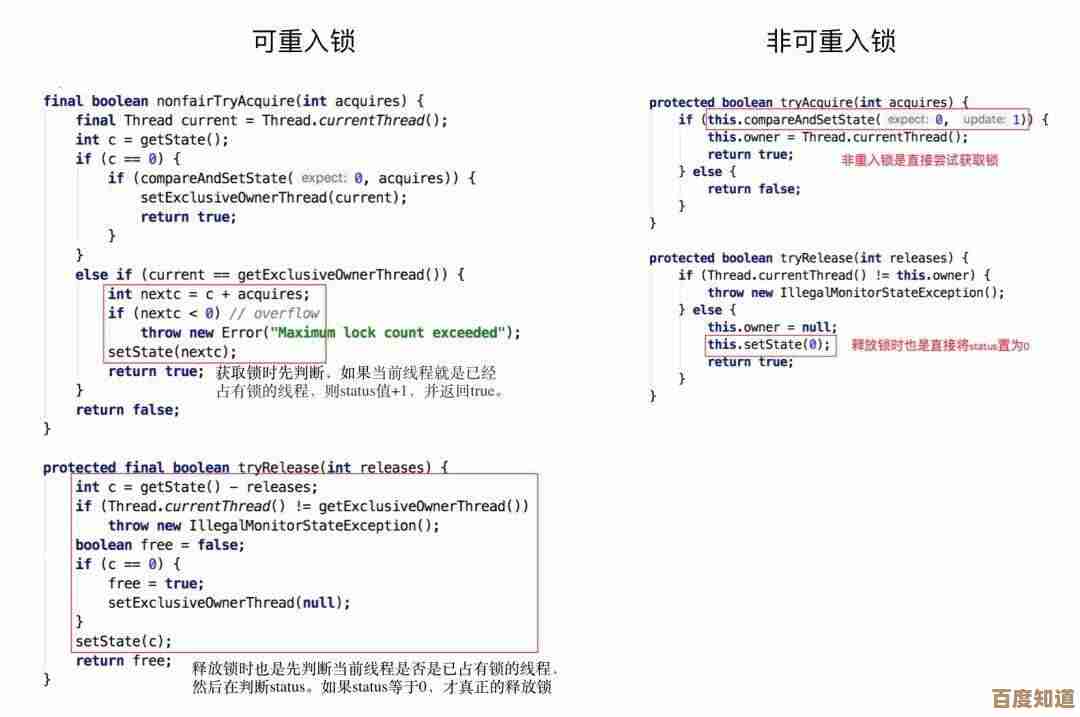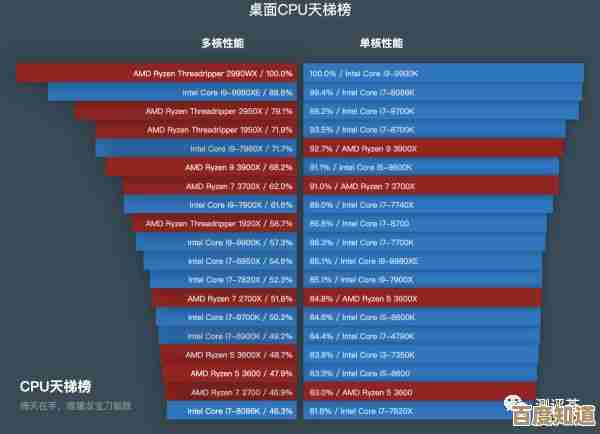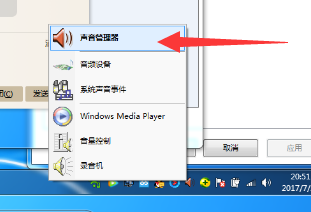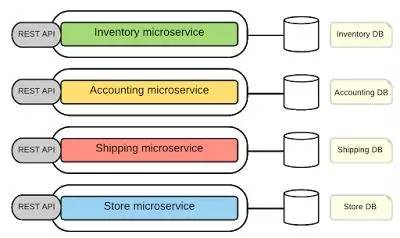探索光盘启动的便捷之道:一键快速,瞬间提升您的启动效率!
- 问答
- 2025-11-04 16:21:08
- 4
“探索光盘启动的便捷之道:一键快速,瞬间提升您的启动效率!”
还记得以前给电脑重装系统或者运行一些特殊工具的时候吗?那时候我们常常会用到一张小小的光盘,先把光盘放进光驱,然后需要手忙脚乱地在开机时按F2、F12或者Delete键,进入一个全是英文的界面(那就是BIOS设置),在里面找到启动顺序的选项,把光盘驱动器调到硬盘的前面,保存设置再重启,这一套流程下来,不仅麻烦,而且对于不太懂电脑的朋友来说,简直就是一道难关,生怕按错了哪个键把电脑搞坏了。
(来源:早期个人电脑使用经验及主流主板BIOS设置流程)
科技的发展总是朝着更人性化、更便捷的方向前进,虽然直接用光盘启动的场景比以前少了很多,因为U盘安装系统更加普遍,但“一键快速”启动光盘或者其他设备的需求反而变得更加强烈和容易实现了,这个“一键”的秘密,就藏在电脑开机的那一瞬间。

现在绝大多数电脑,无论是台式机还是笔记本电脑,都配备了一个叫做“启动菜单”的功能,这个功能就是为了解决我们反复进入BIOS修改启动顺序的烦恼而生的。(来源:现代计算机UEFI固件标准及功能设计)它的操作非常简单:在按下电脑开机按钮后,屏幕刚刚亮起,出现品牌Logo的时候,你不需要再去记复杂的F2键,而是直接按一个特定的功能键,最常见的是F12键,也可能是F11、F8或者ESC键,具体是哪个键,在开机Logo画面下方通常会有短暂的提示,Press F12 for Boot Menu”。
按下这个键之后,你不会进入那个令人望而生畏的全英文BIOS设置界面,而是会弹出一个简洁明了的小窗口,这个窗口里会列出当前电脑所有可以用于启动的设备清单,你的主硬盘(Windows)、你的光盘驱动器(DVD-ROM)、你插在电脑上的U盘(USB HDD),甚至网络启动(PXE)等。(来源:对多种品牌电脑(如联想、戴尔、惠普等)开机启动菜单的实际观察)你只需要用键盘的上下方向键,高亮选中你想要启动的那个设备(比如你的系统安装光盘),然后按回车键确认,电脑就会直接从这个设备开始启动,完全绕过了硬盘上原有的系统。
这个过程是不是比老方法快多了?它有几个显而易见的好处:第一是极致的速度,从按键到选择启动,可能也就几秒钟,真正实现了“一键快速”;第二是安全,它只是临时改变这一次的启动顺序,不会影响你BIOS里的永久设置,这次用光盘启动装完系统,下次开机时,电脑会自动从硬盘正常启动Windows,什么都不用改,非常省心;第三是直观,启动菜单用清晰的文字列出设备,避免了在BIOS里寻找晦涩选项的困惑。

如何确保你能成功使用这个便捷的功能呢?你需要知道你的电脑对应的“启动菜单键”是哪个,除了开机时留意屏幕提示,你也可以查阅电脑的说明书,或者直接在网上搜索你的电脑品牌和型号加上“启动菜单键”关键词,比如搜索“联想小新 启动键是哪个”,很快就能找到答案,按键的时机很重要,一定要在开机后、Windows启动画面出现之前按下,最好是在看到品牌Logo的那一刻就开始连续、快速地轻按那个功能键,而不是长按,直到启动菜单出现为止。
(来源:常见电脑厂商技术支持文档及用户社区经验分享)
虽然现在我们更多使用U盘,但光盘启动的原理和U盘启动是完全相通的,都是通过这个“启动菜单”来实现快速选择,这个设计体现了科技发展的一个核心思想:将复杂的操作封装起来,留给用户最简单直接的接口,它把原本需要一定技术知识的操作,变成了几乎人人可用的“傻瓜式”操作,这无疑极大地提升了我们的启动效率和操作体验。
下次当你需要从光盘、U盘或者其他设备启动电脑时,别再想着去BIOS里大海捞针了,一键呼出启动菜单”这个便捷之道,它就像是一个高效的交通指挥员,让你瞬间掌控电脑的启动方向,轻松抵达你想要的目的地,这一个小小的技巧,正是提升日常电脑使用效率的关键一步。
本文由黎家于2025-11-04发表在笙亿网络策划,如有疑问,请联系我们。
本文链接:http://waw.haoid.cn/wenda/56661.html
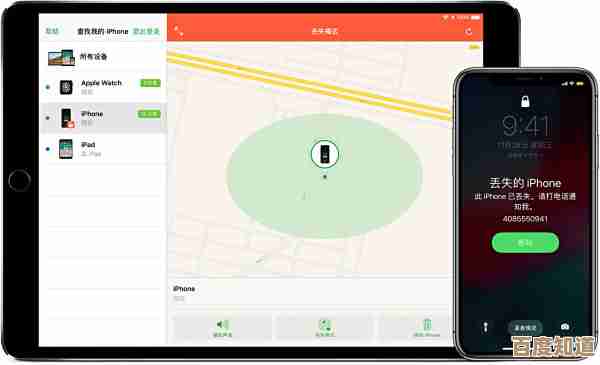
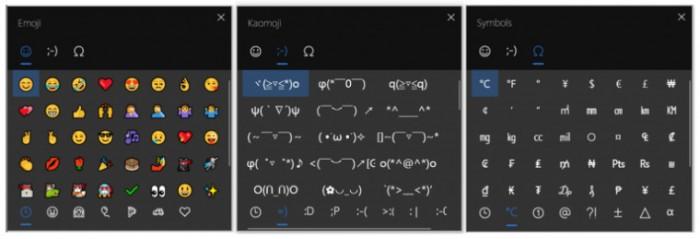
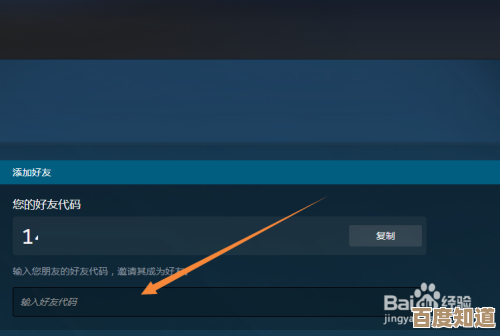


![[QQ手机令牌]高效保护账户,畅享移动验证新体验](http://waw.haoid.cn/zb_users/upload/2025/11/20251104204839176226051974248.png)